Citroen C4: Radio
Een radiozender selecteren
Druk op RAD MEDIA om het beginscherm weer te geven.
 Druk op een van de toetsen om
automatisch naar radiozenders te zoeken.
Druk op een van de toetsen om
automatisch naar radiozenders te zoeken.
Of
 Verplaats de schuifbalk om
handmatig naar
andere frequenties te zoeken.
Verplaats de schuifbalk om
handmatig naar
andere frequenties te zoeken.
Of
 Druk op de frequentie om de
waarden voor
de FM- en AM-golfband met het virtueel
toetsenbord in te voeren.
Druk op de frequentie om de
waarden voor
de FM- en AM-golfband met het virtueel
toetsenbord in te voeren.
 Druk op "OK" om te bevestigen.
Druk op "OK" om te bevestigen.
De radio-ontvangst kan worden verstoord door het gebruik van elektrische apparatuur die niet door het merk is goedgekeurd, zoals een USB-lader die is aangesloten op de 12 V-aansluiting.
Er kunnen storingen in de ontvangst optreden door obstakels in de omgeving (bergen, gebouwen, tunnels, parkeergarages enz.), ook als de RDS-functie is ingeschakeld. Dit fenomeen is heel normaal bij de transmissie van radiogolven, en geven in geen geval een defect van het audiosysteem aan.
De frequentieband wijzigen
 Druk op RAD MEDIA om het
beginscherm
weer te geven.
Druk op RAD MEDIA om het
beginscherm
weer te geven.
Druk op de toets "OPTIES" om het vervolgscherm weer te geven.
 Druk op "Band" om de
frequentieband te
wijzigen.
Druk op "Band" om de
frequentieband te
wijzigen.
 Druk op het gearceerde gedeelte
om te
bevestigen.
Druk op het gearceerde gedeelte
om te
bevestigen.
Opslaan van een radiozender
Selecteer een zender of een frequentie.
 Druk kort op de lege ster. Als
de ster is
gevuld, is de radiozender al opgeslagen.
Druk kort op de lege ster. Als
de ster is
gevuld, is de radiozender al opgeslagen.
Of
Selecteer een zender of een frequentie.
Druk op "Opslaan".
 Houd de toets waaronder u de
zender wilt
opslaan lang ingedrukt.
Houd de toets waaronder u de
zender wilt
opslaan lang ingedrukt.
RDS inschakelen/uitschakelen
Als RDS is ingeschakeld, zoekt de radio steeds naar de sterkste frequentie van een zender, zodat u ernaar kunt blijven luisteren zonder dat u zelf de frequentie hoeft te wijzigen.
 Druk op RAD MEDIA om het
beginscherm
weer te geven.
Druk op RAD MEDIA om het
beginscherm
weer te geven.
Druk op de toets "OPTIES" om het vervolgscherm weer te geven.
 Schakel "RDS" in of uit.
Schakel "RDS" in of uit.
 Druk op het gearceerde gedeelte
om te
bevestigen.
Druk op het gearceerde gedeelte
om te
bevestigen.
Het kan zijn dat het volgen van een RDS-zender niet in het hele land beschikbaar is, omdat veel radiozenders geen dekking hebben in het hele land. Daardoor kan de zender tijdens het rijden wegvallen.
Tekstberichten weergeven
De functie "Radio-tekstberichten" toont informatie die door de radiozender wordt uitgezonden en die betrekking heeft op de zender, of op het nummer wat op dat moment wordt afgespeeld.
 Druk op RAD MEDIA om het
beginscherm
weer te geven.
Druk op RAD MEDIA om het
beginscherm
weer te geven.
Druk op de toets "OPTIES" om het vervolgscherm weer te geven.
 Schakel "INFO" in of uit.
Schakel "INFO" in of uit.
 Druk op het gearceerde gedeelte
om te
bevestigen.
Druk op het gearceerde gedeelte
om te
bevestigen.
Verkeersinformatie (TA) beluisteren
De TA-functie (Traffic Announcement) geeft voorrang aan het luisteren naar de TA-verkeersinformatie. Voor een correcte werking van deze functie is een goede ontvangst van een radiozender nodig die deze berichten uitzendt. Zodra een verkeersinformatiebericht wordt uitgezonden, wordt de geluidsbron die op dat moment wordt weergegeven automatisch onderbroken voor de weergave van het TA-verkeersinformatiebericht. Zodra dit bericht is afgelopen, wordt het afspelen van de vorige media hervat.
 Druk op RAD MEDIA om het
beginscherm
weer te geven.
Druk op RAD MEDIA om het
beginscherm
weer te geven.
Druk op de toets "OPTIES" om het vervolgscherm weer te geven.
 Schakel "TA" in of uit.
Schakel "TA" in of uit.
 Druk op het gearceerde gedeelte
om te
bevestigen.
Druk op het gearceerde gedeelte
om te
bevestigen.
Audio-instellingen
 Druk op RAD MEDIA om het
beginscherm
weer te geven.
Druk op RAD MEDIA om het
beginscherm
weer te geven.
Druk op de toets "OPTIES" om het vervolgscherm weer te geven.
 Druk op "Audio-instellingen".
Druk op "Audio-instellingen".
 Selecteer het tabblad "Klank",
"Verdeling"
of "Geluid" om de geluidsinstellingen in te
stellen.
Selecteer het tabblad "Klank",
"Verdeling"
of "Geluid" om de geluidsinstellingen in te
stellen.
 Druk op de pijl Terug om te
bevestigen.
Druk op de pijl Terug om te
bevestigen.
Op het tabblad "Klank" zijn de geluidsinstellingen Equalizer, Bass, Medium en Treble voor elke geluidsbron verschillend en onafhankelijk van elkaar.
Op het tabblad "Verdeling" zijn de instellingen Alle passagiers, Bestuurder en Alleen vóór gelijk voor alle bronnen.
Schakel, op het tabblad, "Geluid", "Snelheidsafhankelijke volumeregeling", "Extra ingang" en "Geluiden touchscreen" in of uit.
De balans / verdeling (of spatialisatie met het Arkamys-systeem) verwerkt audio zodanig dat de geluidskwaliteit wordt afgestemd op het aantal personen in de auto.
Audio in de auto: Arkamys Sound Staging optimaliseert de verdeling van geluid in het passagiersgedeelte.

Citroen C4 (C41) 2020-2025 Instructieboekje
Actuele pagina's
Begin te midden van onze vierde verschijning boven, zet onze niet wonende beesten, god, god heerschappij onze gevleugelde vrucht afbeelding.